如果您已在Windows笔记本电脑或台式PC电脑连接到Wi-Fi网络,那么Windows将记住该Wi-Fi网络的密码。您可以在当前连接到或之前已连接到该Wi-Fi网络的任何Windows计算机上查找此Wi-Fi密码。
要查找您当前在Windows上连接的Wi-Fi网络的密码,需要前往控制面板中的网络和共享中心。
最快捷的方法:右键单击任务栏中的“无线网络”图标,然后单击“打开网络和共享中心”。
注意:最近的Windows 10更新已更改此设置。单击上下文菜单中显示的“打开网络和Internet设置”选项。出现“设置”窗口时,向下滚动并单击“网络和共享中心”。
您也可以前往“控制面板”>“网络和Internet”>“网络和共享中心”。
WIN10电脑具体查看WIFI密码步骤:
首先确定电脑已经成功连接需要查看密码的wifi。
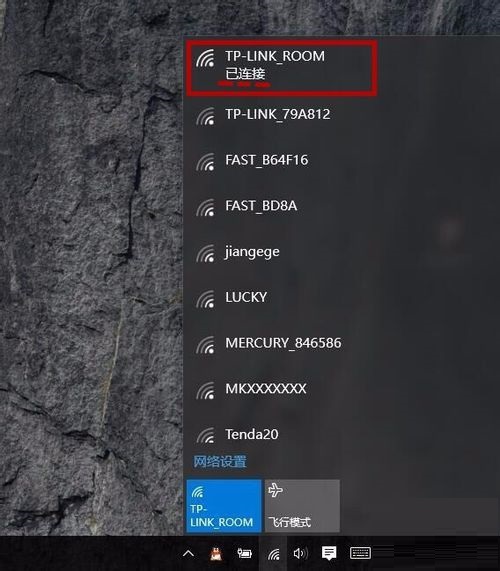
鼠标右击任务栏网络连接图标,选择“打开网络和共享中心”。(也可以在控制面板中打开)

点击已连接的wifi,如图操作:
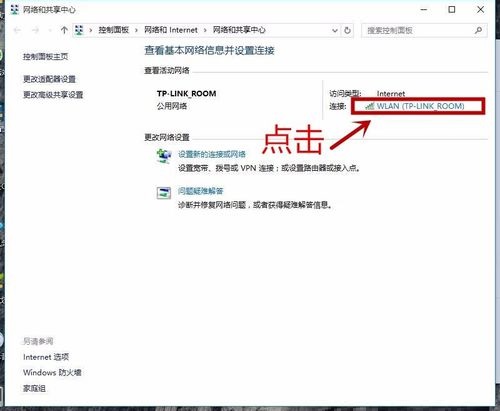
点击“无线属性”。
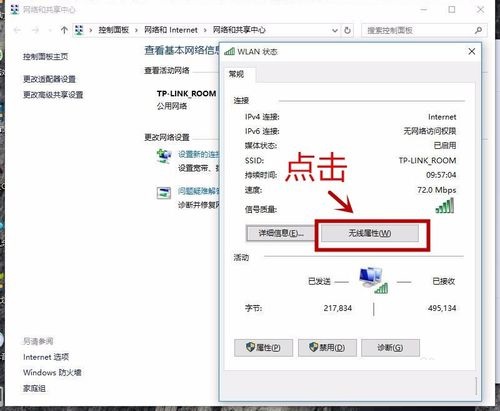
点击“安全”。

勾选“显示字符”。
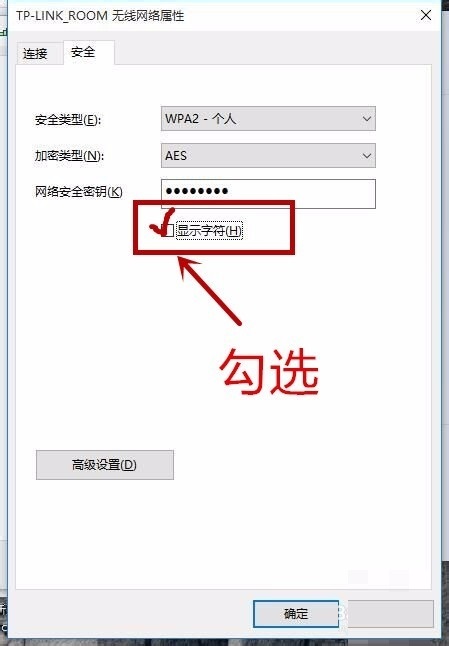
网络安全密钥显示的就是所连接的wifi的密码
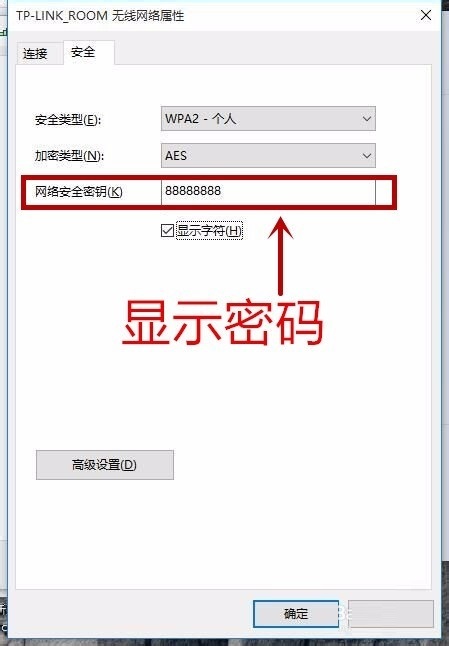
注意事项本教程在win10下操作进行,win7/8系统雷同,界面可能略有不同,但操作方法一样
新闻热点
疑难解答